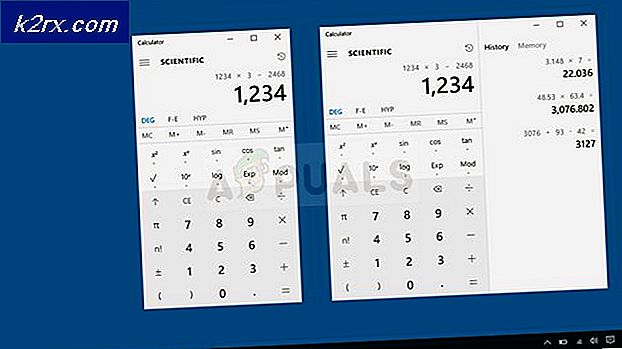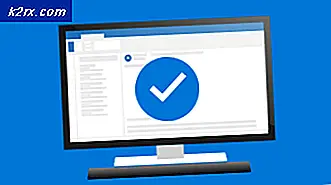Làm thế nào để thay đổi tải về khu vực trên hơi nước
Đây là một tình huống bình thường giữa những người sử dụng Steam. Họ vui vẻ tải xuống và cập nhật trò chơi của họ khi đột nhiên, quá trình tải xuống chỉ bị đóng băng và không có gì xảy ra.
Trong một số trường hợp, bạn thậm chí có thể nhận được thông báo rằng tải xuống bị hỏng hoặc không thành công. Điều này có thể, tất nhiên, liên quan đến vấn đề kết nối của máy tính của bạn. Tuy nhiên, đôi khi việc thay đổi Vùng tải xuống của bạn có thể giải quyết được sự cố trong tầm tay.
Tại sao tôi nên thay đổi Vùng tải xuống của mình?
Hơi nước có một mạng lưới khổng lồ trải rộng trên toàn thế giới với hàng triệu người chơi trực tuyến cùng một lúc, bằng cách sử dụng các dịch vụ hơi nước. Nó là rất phổ biến cho các máy chủ để từ chối một số khách hàng của mình bởi vì nó đã được bận rộn, đấu tranh để xử lý tải của người chơi khác.
Steam đã tích hợp tùy chọn thay đổi vùng tải xuống của máy khách. Người chơi có thể dễ dàng thực hiện việc này và chọn vùng tải xuống mà họ chọn từ danh sách tùy chọn có sẵn. Người chơi sau đó có thể chọn các khu vực khác nhau và ít gánh nặng hơn. Các máy chủ hơi nước tuân theo quy tắc băng thông được chia sẻ; càng có nhiều người kết nối với một máy chủ Steam cụ thể, càng có nhiều khả năng một người gặp phải tốc độ tải xuống kém.
Người dùng hơi nước cuối cùng đã học được cách sử dụng bản đồ băng thông hơi nước và chọn máy chủ có ít máy khách kết nối với nó. Hầu hết các vấn đề về mạng đều được giải quyết ngay lập tức bằng cách thay đổi Vùng tải xuống của Steam.
Mẹo CHUYÊN NGHIỆP: Nếu vấn đề xảy ra với máy tính của bạn hoặc máy tính xách tay / máy tính xách tay, bạn nên thử sử dụng phần mềm Reimage Plus có thể quét các kho lưu trữ và thay thế các tệp bị hỏng và bị thiếu. Điều này làm việc trong hầu hết các trường hợp, nơi vấn đề được bắt nguồn do một tham nhũng hệ thống. Bạn có thể tải xuống Reimage Plus bằng cách nhấp vào đâyNhư bạn có thể thấy, bản đồ này hiển thị băng thông tải xuống được sử dụng trong 48 giờ qua. Bạn có thể dễ dàng chọn máy chủ bằng cách chọn máy chủ có mức sử dụng băng thông ít hơn. Nó cũng là cần thiết để xem xét vị trí địa lý của bạn; bạn càng xa từ một máy chủ cụ thể, tốc độ càng ít. Vì vậy, hãy nhớ tất cả những yếu tố này bạn nên quyết định máy chủ nào bạn nên chuyển sang.
Làm cách nào để thay đổi Vùng tải xuống của tôi?
Hơi nước theo mặc định chọn máy chủ gần nhất với bạn và đặt nó làm khu vực tải xuống ban đầu của bạn. Bạn có tùy chọn ghi đè tùy chọn từ cài đặt của ứng dụng khách. Hãy xem.
- Khởi chạy ứng dụng Steam của bạn. Mở Settings bằng cách chọn nó từ danh sách các tùy chọn sau khi bạn nhấn Steam hiện tại ở góc trên cùng bên trái của máy khách.
- Khi đã ở trong Cài đặt, điều hướng đến tab Tải xuống hiển thị ở bên trái màn hình.
- Ở đây bạn sẽ có một danh sách thả xuống có tên Download Region . Bạn có thể nhấp vào danh sách thả xuống nơi danh sách các khu vực tải xuống khác nhau sẽ có mặt. Bấm vào cái bạn muốn chọn, bấm Ok và thoát.
Đôi khi, Steam có thể yêu cầu khởi động lại máy khách Steam của bạn để các hiệu ứng được thực hiện. Khởi động lại máy khách của bạn nếu được nhắc và thì đấy! Vùng tải xuống của bạn hiện đã được thay đổi.
Mẹo CHUYÊN NGHIỆP: Nếu vấn đề xảy ra với máy tính của bạn hoặc máy tính xách tay / máy tính xách tay, bạn nên thử sử dụng phần mềm Reimage Plus có thể quét các kho lưu trữ và thay thế các tệp bị hỏng và bị thiếu. Điều này làm việc trong hầu hết các trường hợp, nơi vấn đề được bắt nguồn do một tham nhũng hệ thống. Bạn có thể tải xuống Reimage Plus bằng cách nhấp vào đây